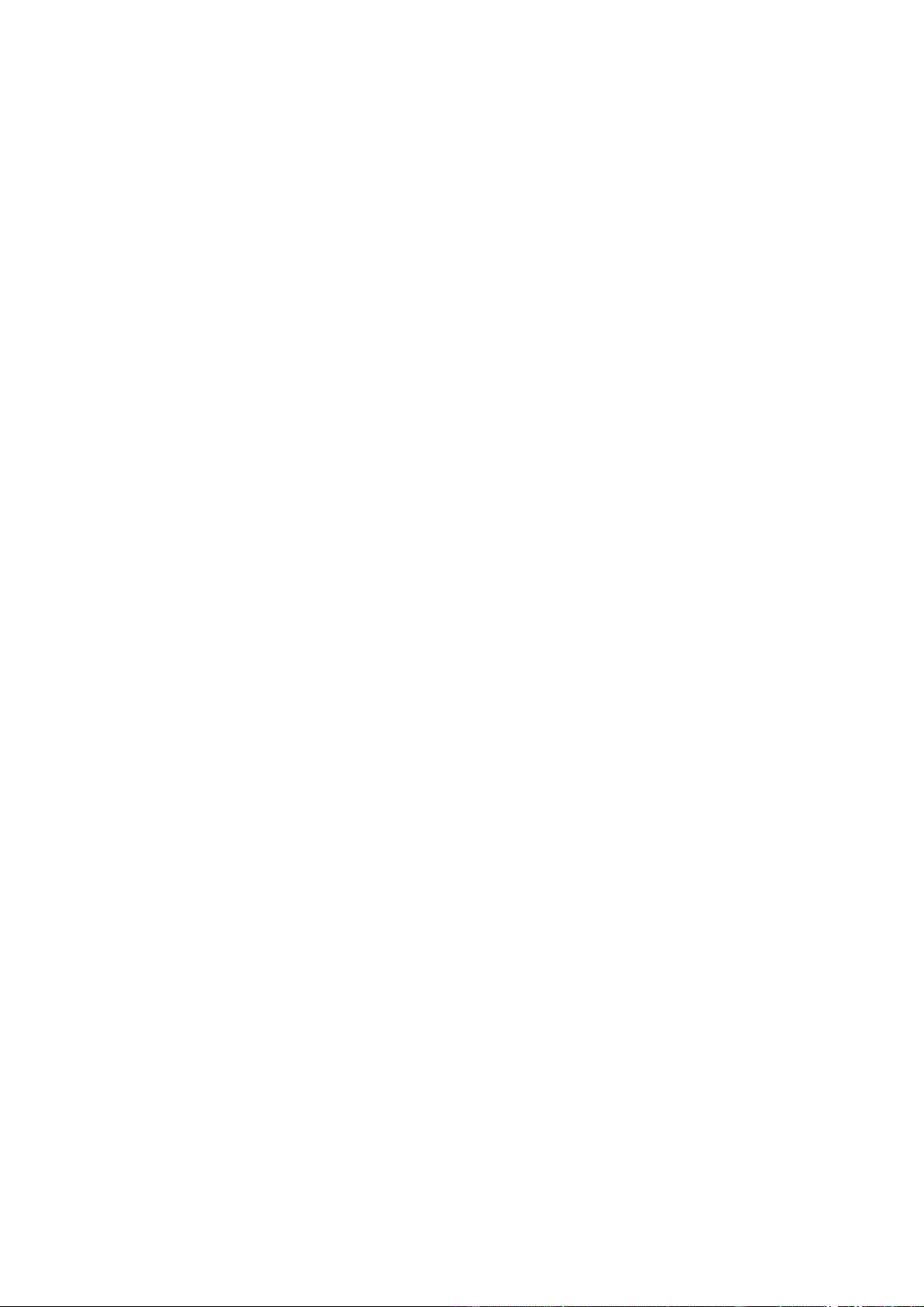Klicken Sie auf die Schaltfläche Einstellen. Stellen Sie hier die Bewegungsmelder
Regionen ein. Es gibt für Sie vier Regionen einzustellen (rot, gelb, blau und grün).
Wählen Sie zuerst eine der farbigen Regionen. Klicken Sie dann auf die linke
Maustaste am Anfangspunkt des zu wählenden Gebiets und ziehen die Maus auf den
gewählten Bereich. In dem Testgebiet ist die beste Einstellung für Empfindlichkeit und
Grenzwert 60 und 10. Abhängig von der gegebenen Umgebung können diese
Einstellungen variieren. Empfindlichkeit und Grenzwert können im Bereich von 0 bis
100 eingestellt werden. Je höher die Empfindlichkeit und der untere Grenzwert
eingestellt sind, je mehr Bewegung wird erkannt. Zum Beispiel: Wenn ein Blatt fällt oder
eine Katze im gewählten Gebiet läuft, wird eine Bewegung festgestellt.
In diesem Fall wird eine subjektive Einstellung durch den Benutzer benötigt.
Die entsprechende Farbzone zeigt verschiedene Erkennungszonen an. Nach
Abschluss der Einstellungen klicken Sie auf die Schaltfläche Speichern, um das
aktuelle Setup zu sichern. Wenn Sie auf die Schaltfläche ESC klicken, um die
Setupoberfläche der Region zu schließen, wird das System nicht Ihr Zonensetup
speichern.
Aufnahme: Setzen Sie hier einen Haken. Das System aktiviert automatisch die
Bewegungserkennungskanäle zur Aufzeichnung, sobald ein Alarm auftritt.
Aufnahmeverzögerung: Das System kann die Aufnahme für die spezifizierte Zeit
verzögern, nachdem ein Alarm geendet hat. Der Wert reicht von 10s bis 300s.
E-Mail senden: Setzen Sie hier einen Haken. Das System kann eine E-Mail versenden,
um Sie zu alarmieren, wenn ein Alarm auftritt.
PTZ (Nur TX-67): Setzen Sie hier einen Haken, um die PTZ Bewegung aktivieren,
wenn ein Alarm auftritt. Wie zum Beispiel, zur Voreinstellung, Tour und Vorlage gehen,
wenn es einen Alarm gibt.
Schnappschuss: Sie können diese Funktion aktivieren, um einen Schnappschuss vom
Bild zu machen, wenn ein Bewegungserkennungsalarm auftritt.
Für weitere Informationen beziehen Sie sich auf die Hilfe-Datei.
B: Video Verfälschung
Setzen Sie hier einen Haken, um den Videoverfälschungsalarm zu aktivieren.
Aktivieren: Setzen Sie hier einen Haken, um die Videoverfälschungsfunktion zu
aktivieren.
Arbeitszeit: Klicken Sie auf die Einstellungsschaltfläche. Stellen Sie hier die Zeit ein.
Das System aktiviert nur den Erkennungsvorgang in den spezifizierten Perioden. Nicht
für Videoverlust oder Bewegungserkennung. Sie können die Perioden auf zwei Arten
einstellen. Beachten Sie, dass das System nur 6 Perioden an einem Tag unterstützt.
Wählen Sie mit der Maus die Periode, die Sie einstellen wollen. Wählen Sie die
Arbeitszeit für den Tag mit der „Setup (Einstell)“ Schaltfläche. Setzen Sie ein Häkchen
bei „All (Alle)“ für die ganze Woche. Für jede Periode können Sie die Anfangs- und
Endzeit einstellen. Speichern Sie die Einstellungen nach der Änderung.